本教程演示如何在 Visual Studio 2022 中创建和运行 .NET 控制台应用程序。
先决条件
安装了 .NET 桌面开发工作负载的 Visual Studio 2022 或更高版本。 选择此工作负荷时,将自动安装 .NET SDK。
有关详细信息,请参阅 使用 Visual Studio安装 .NET SDK。
创建应用
创建名为“HelloWorld”的 .NET 控制台应用项目。
启动 Visual Studio。
在起始页上,选择 创建新项目。
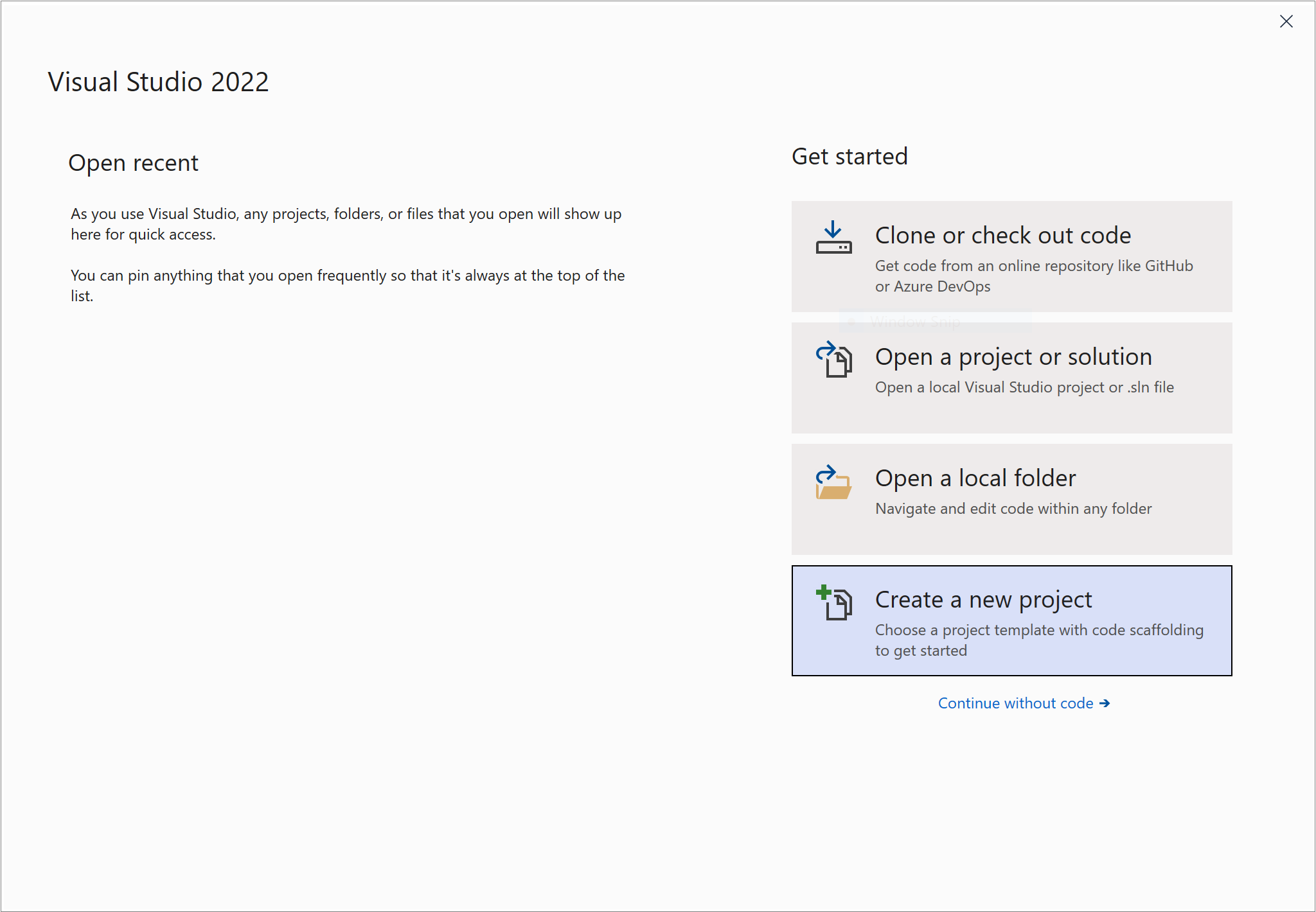
在 创建新项目 页面上,在搜索框中输入 控制台。 接下来,从语言列表中选择 C# 或 Visual Basic,然后从平台列表中选择 所有平台。 选择“控制台应用”模板,然后选择“下一步”。
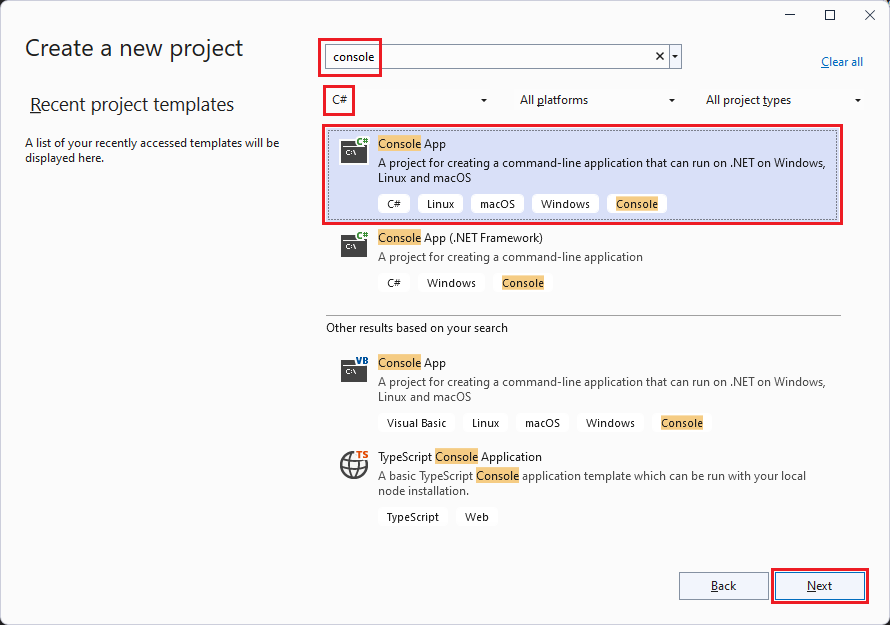
提示
如果未看到 .NET 模板,则可能缺少所需的工作负荷。 在“找不到所需内容?”消息下,选择“安装更多工具和功能”链接。 此时会打开 Visual Studio 安装程序。 请确保已安装 .NET 桌面开发 工作负载。
在 “配置新项目” 对话框中,在 “项目名称” 框中输入 HelloWorld。 然后选择 下一步。
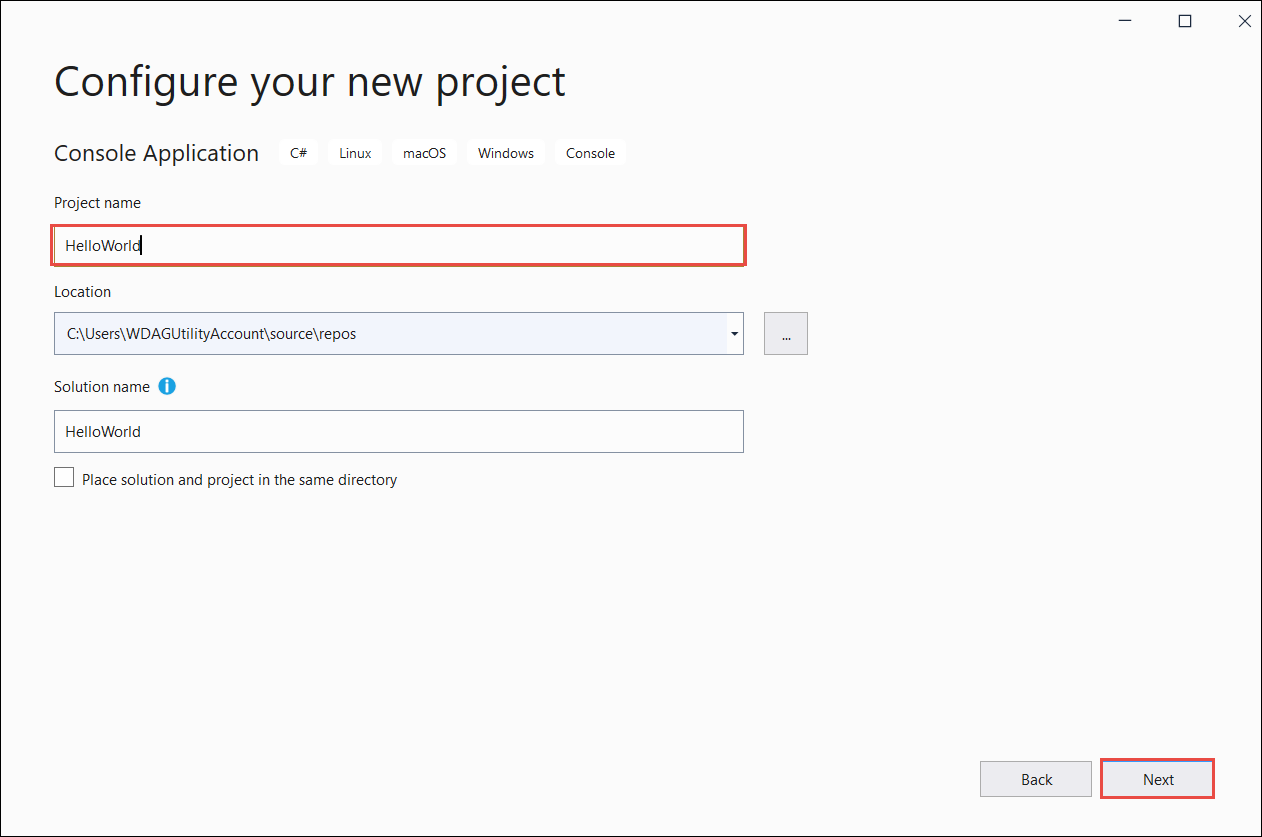
在“其他信息”对话框中:
- 选择“.NET 8”。
- 选择 不要使用顶级语句。
- 选择 创建。
该模板创建一个简单的应用程序,在控制台窗口中显示“Hello, World!” 。 代码位于 Program.cs 或 Program.vb 文件中:
namespace HelloWorld; internal class Program { static void Main(string[] args) { Console.WriteLine("Hello, World!"); } }Imports System Module Program Sub Main(args As String()) Console.WriteLine("Hello World!") End Sub End Module如果未显示要使用的语言,请更改页面顶部的语言选择器。
该代码使用单个方法(
Program)定义类Main,该方法采用 String 数组作为参数。Main是应用程序入口点,这是运行时在启动应用程序时自动调用的方法。 启动应用程序时提供的任何命令行参数都可以在 args 数组中使用。C# 具有一个名为 顶级语句 的功能,可用于省略
Program类和Main方法。 本教程不使用此功能。 是否在程序中使用它是样式首选项的问题。
运行应用
按 Ctrl +F5,在不调试的情况下运行程序。
此时会打开一个控制台窗口,其中包含屏幕上打印的文本“Hello, World!” 。 (或者 Visual Basic 项目模板中不带逗号的“Hello World!”。)

按任意键关闭控制台窗口。
增强应用
增强应用程序以提示用户输入其名称,并显示其日期和时间。
在 Program.cs 或 Program.vb中,将调用
Main的行Console.WriteLine方法的内容替换为以下代码:Console.WriteLine("What is your name?"); var name = Console.ReadLine(); var currentDate = DateTime.Now; Console.WriteLine($"{Environment.NewLine}Hello, {name}, on {currentDate:d} at {currentDate:t}!"); Console.Write($"{Environment.NewLine}Press any key to exit..."); Console.ReadKey(true);Console.WriteLine("What is your name?") Dim name = Console.ReadLine() Dim currentDate = DateTime.Now Console.WriteLine($"{Environment.NewLine}Hello, {name}, on {currentDate:d} at {currentDate:t}") Console.Write($"{Environment.NewLine}Press any key to exit...") Console.ReadKey(True)此代码在控制台窗口中显示一个提示信息,并等待用户输入字符串然后按下 Enter 键。 它将此字符串存储在名为
name的变量中。 它还检索包含当前本地时间的 DateTime.Now 属性的值,并将其分配给名为currentDate的变量。 它在控制台窗口中显示这些值。 最后,它会在控制台窗口中显示提示,并调用 Console.ReadKey(Boolean) 方法等待用户输入。Environment.NewLine 是一种独立于平台且独立于语言的方式,用于表示换行符。 替代项是在 C# 中
\n,在 Visual Basic 中vbCrLf。使用字符串前面的美元符号(
$),可以将表达式(如变量名称)放在字符串中的大括号中。 表达式值将代替表达式插入到字符串中。 此语法称为内插字符串。按 Ctrl +F5,在不调试的情况下运行程序。
通过输入名称并按 Enter 键来响应提示。
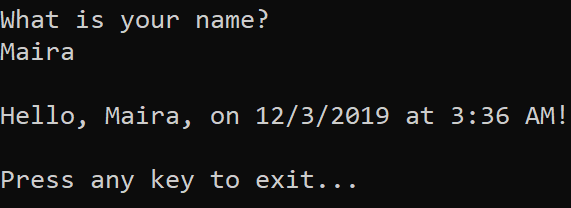
按任意键关闭控制台窗口。
其他资源
后续步骤
在本教程中,你创建了一个 .NET 控制台应用程序。 在下一教程中,你将调试应用。
使用 Visual Studio 调试 .NET 控制台应用程序
